
MS Word dosyaları, faturalar, raporlar, teknik makaleler vb. gibi çeşitli türde belgeler oluşturmak için son derece kullanılmaktadır. Belge otomasyonu, kullanıcıların Word belgelerini web veya masaüstü portallarından dinamik olarak oluşturmasını kolaylaştırmıştır. Bu nedenle, bu yazıda, MS Office olmadan Python’da Word belgelerinin nasıl oluşturulacağını ele alacağız. Ayrıca Python kullanarak bir DOCX veya DOC dosyası oluşturmayı ve bu dosyaya dinamik olarak metin veya başka öğeler eklemeyi öğreneceksiniz.
- Word Belgeleri Oluşturmak için Python API
- Python’da Word DOCX/DOC Dosyası Oluşturma
- Mevcut Bir Word Belgesini Yükleyin
- Word Belgesine Paragraf Ekleme
- Word Belgesine Tablo Ekleme
- Word DOCX/DOC Dosyasında Liste Ekleme
- Bir Word Belgesine Resim Ekleme
- Bir Word Dosyasına İçindekiler Tablosu Ekleme
Word Belgeleri Oluşturmak için Python API
Word belgelerini dinamik olarak oluşturmak için Aspose.Words for Python kullanacağız. MS Word belgelerini sorunsuz bir şekilde oluşturmanıza ve yönetmenize izin veren güçlü bir Python kitaplığıdır. Aşağıdaki pip komutunu kullanarak PyPI adresinden Python uygulamanıza kitaplığı kurabilirsiniz.
pip install aspose-words
Python’da Word DOCX veya DOC Dosyası Oluşturun
Python’da sıfırdan bir Word belgesi oluşturma adımları aşağıdadır.
- Document sınıfından bir nesne oluşturun.
- DocumentBuilder sınıfından bir nesne oluşturun.
- DocumentBuilder.write() yöntemini kullanarak belgeye metin ekleyin.
- Document.save() yöntemini kullanarak Word belgesini kaydedin.
Aşağıdaki kod örneği, bir Word DOCX belgesinin nasıl oluşturulacağını gösterir.
import aspose.words as aw
# belge nesnesi oluştur
doc = aw.Document()
# bir belge oluşturucu nesnesi oluştur
builder = aw.DocumentBuilder(doc)
# belgeye metin ekle
builder.write("Hello world!")
# belgeyi kaydet
doc.save("out.docx")
Çıktı
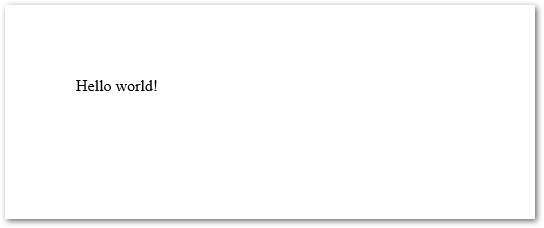
Python’da Mevcut Bir Word Belgesini Yükleme
Belge oluşturucusuna yolunu sağlayarak varolan bir Word belgesini de yükleyebilirsiniz. Aşağıdaki kod örneği, bir Word belgesinin nasıl yükleneceğini gösterir.
import aspose.words as aw
# belge nesnesi oluştur
doc = aw.Document("document.docx")
# belgeyi manipüle etmek
# belgeyi kaydet
doc.save("out.docx")
Python kullanarak Word Belgesine Paragraf Ekleme
Word belgeleri paragraf biçiminde metin içerir. Bu nedenle, bu bölümde Python kullanarak bir Word belgesine nasıl paragraf ekleneceğini göstereceğiz.
- Document sınıfından bir nesne oluşturun.
- DocumentBuilder sınıfından bir nesne oluşturun.
- Documentbuilder nesnesinden yazı tipi referansını alın ve yazı tipini ayarlayın.
- Documentbuilder nesnesinden paragrafın referansını alın ve girintiyi, hizalamayı vb. ayarlayın.
- DocumentBuilder.write() yöntemini kullanarak paragrafa metin ekleyin.
- Document.save() yöntemini kullanarak Word belgesini kaydedin.
Aşağıdaki kod örneği, Python kullanılarak bir Word belgesine nasıl paragraf ekleneceğini gösterir.
import aspose.words as aw
# belge nesnesi oluştur
doc = aw.Document()
# bir belge oluşturucu nesnesi oluştur
builder = aw.DocumentBuilder(doc)
# yazı tipi oluştur
font = builder.font
font.size = 16
font.bold = True
font.name = "Arial"
font.underline = aw.Underline.DASH
# paragraf biçimlendirmesini ayarla
paragraphFormat = builder.paragraph_format
paragraphFormat.first_line_indent = 8
paragraphFormat.alignment = aw.ParagraphAlignment.JUSTIFY
paragraphFormat.keep_together = True
# yazı ekle
builder.writeln("A whole paragraph.")
# belgeyi kaydet
doc.save("out.docx")
Çıktı
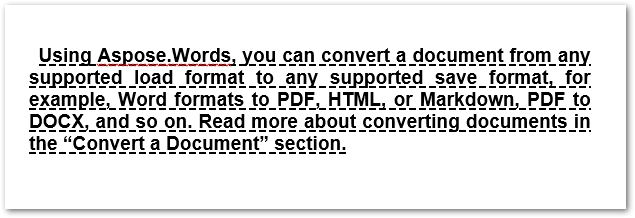
Python kullanarak Word belgelerinde paragraflarla çalışma hakkında daha fazla bilgi edinin.
Python kullanarak bir Word Belgesine Tablo Ekleme
Tablolar, bilgileri satırlar ve sütunlar şeklinde görüntülemek için belgelerin ayrılmaz bir parçasıdır. Aspose.Words for Python, tablolarla çalışmayı oldukça kolaylaştırır. Python kullanarak bir Word belgesine tablo ekleme adımları aşağıdadır.
- Document sınıfından bir nesne oluşturun.
- DocumentBuilder sınıfından bir nesne oluşturun.
- DocumentBuilder.starttable() yöntemini kullanarak bir tablo başlatın ve bir nesnedeki tablonun referansını alın.
- DocumentBuilder.insertcell() yöntemini kullanarak bir hücre ekleyin.
- autofit(aw.tables.AutoFitBehavior.FIXEDCOLUMNWIDTHS) yöntemini kullanarak otomatik sığdırmayı ayarlayın.
- Hücrenin hizalamasını ayarlayın.
- DocumentBuilder.write() yöntemini kullanarak hücreye metin ekleyin.
- Hücreleri ve metni hücrelere eklemeyi gerektiği gibi tekrarlayın.
- Hücreleri eklemeyi tamamladığınızda bir satırı bitirin.
- Tüm satırları eklediğinizde tabloyu sonlandırın.
- Document.save() yöntemini kullanarak Word belgesini kaydedin.
Aşağıdaki kod örneği, Python kullanarak bir Word belgesine nasıl tablo ekleneceğini gösterir.
import aspose.words as aw
# belge nesnesi oluştur
doc = aw.Document()
# bir belge oluşturucu nesnesi oluştur
builder = aw.DocumentBuilder(doc)
# başlangıç tablosu
table = builder.start_table()
# hücre ekle
builder.insert_cell()
table.auto_fit(aw.tables.AutoFitBehavior.AUTO_FIT_TO_CONTENTS)
# biçimlendirmeyi ayarla ve metin ekle
builder.cell_format.vertical_alignment = aw.tables.CellVerticalAlignment.CENTER
builder.write("This is row 1 cell 1")
# hücre ekle
builder.insert_cell()
builder.write("This is row 1 cell 2")
# son sıra
builder.end_row()
# sonraki satıra başka bir hücre ekle
builder.insert_cell()
# gerekirse satırı biçimlendir
builder.row_format.height = 100
builder.row_format.height_rule = aw.HeightRule.EXACTLY
# hücreyi biçimlendir ve metin ekle
builder.cell_format.orientation = aw.TextOrientation.UPWARD
builder.writeln("This is row 2 cell 1")
# insert another cell, biçimlendirmeyi ayarla ve metin ekle
builder.insert_cell()
builder.cell_format.orientation = aw.TextOrientation.DOWNWARD
builder.writeln("This is row 2 cell 2")
# son sıra
builder.end_row()
# son masa
builder.end_table()
# belgeyi kaydet
doc.save("out.docx")
Çıktı
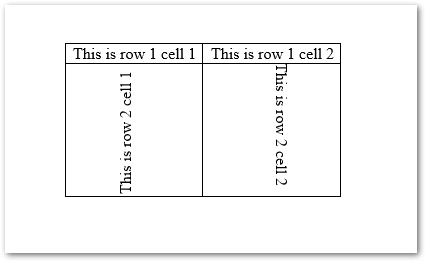
Python kullanarak Word belgelerinde tablolarla çalışma hakkında daha fazla bilgi edinin.
Python kullanarak bir Word Belgesinde Liste Oluşturma
Python kullanarak bir Word belgesinde liste oluşturma adımları aşağıdadır.
- Document sınıfından bir nesne oluşturun.
- DocumentBuilder sınıfından bir nesne oluşturun.
- DocumentBuilder.listformat.applynumberdefault() yöntemini kullanarak biçimlendirmeyi ayarlayın.
- DocumentBuilder.writeln(“Öğe 1”) yöntemini kullanarak öğe ekleyin.
- DocumentBuilder.writeln(“Öğe 2”) yöntemini kullanarak ikinci öğeyi ekleyin.
- Listenin sonraki düzeyine öğe eklemek için DocumentBuilder.listformat.listindent() yöntemini çağırın ve öğeleri ekleyin.
- DocumentBuilder.listformat.removenumbers() yöntemini kullanarak listeden sayıları kaldırın.
- Document.save() yöntemini kullanarak Word belgesini kaydedin.
Aşağıdaki kod örneği, Python kullanılarak Word belgelerinde nasıl liste oluşturulacağını gösterir.
import aspose.words as aw
# belge nesnesi oluştur
doc = aw.Document()
# bir belge oluşturucu nesnesi oluştur
builder = aw.DocumentBuilder(doc)
# liste biçimlendirmesini ayarla
builder.list_format.apply_number_default()
# öğe ekle
builder.writeln("Item 1")
builder.writeln("Item 2")
# listenin bir sonraki düzeyi için girintiyi ayarla
builder.list_format.list_indent()
builder.writeln("Item 2.1")
builder.writeln("Item 2.2")
# sonraki seviye için tekrar girinti
builder.list_format.list_indent()
builder.writeln("Item 2.2.1")
builder.writeln("Item 2.2.2")
# önceki seviyeye geri dönmek için çıkıntı
builder.list_format.list_outdent()
builder.writeln("Item 2.3")
# birinci seviyeye geri dönmek için tekrar girinti yapın
builder.list_format.list_outdent()
builder.writeln("Item 3")
# sayıları kaldır
builder.list_format.remove_numbers()
# belgeyi kaydet
doc.save("out.docx")
Çıktı
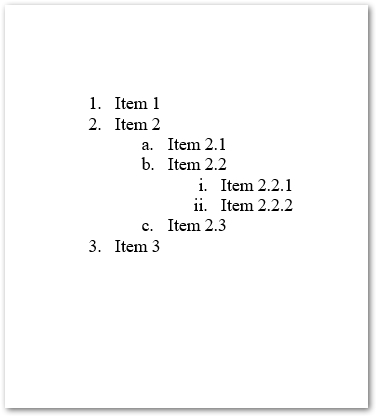
Python kullanarak Word belgelerinde listelerle çalışma hakkında daha fazla bilgi edinin.
Python kullanarak bir Word Belgesine Görüntüler Ekleme
Word belgeleriyle çalışırken, resimler gibi grafik nesneleri göz ardı edemezsiniz. Öyleyse, Python kullanarak dinamik olarak bir Word belgesine nasıl resim ekleneceğine bir göz atalım.
- Document sınıfından bir nesne oluşturun.
- DocumentBuilder sınıfından bir nesne oluşturun.
- DocumentBuilder.insertimage() yöntemini kullanarak resim ekleyin ve resim dosyasının yolunu parametre olarak iletin.
- Document.save() yöntemini kullanarak Word belgesini kaydedin.
Aşağıdaki kod örneği, Python kullanarak bir Word belgesine nasıl resim ekleneceğini gösterir.
import aspose.words as aw
# belge nesnesi oluştur
doc = aw.Document()
# bir belge oluşturucu nesnesi oluştur
builder = aw.DocumentBuilder(doc)
# resim eklemek
builder.insert_image("Logo.jpg")
# belgeyi kaydet
doc.save("out.docx")
Çıktı
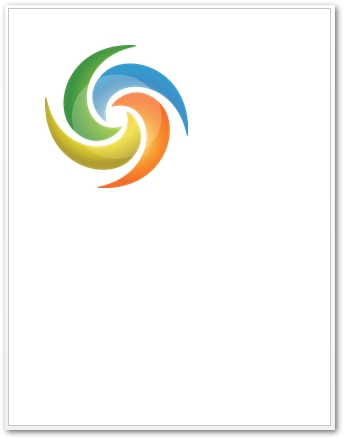
Python Kullanarak Word Belgelerinde İçindekiler Tablosu Oluşturma
Çeşitli durumlarda, Word belgeleri bir içindekiler tablosu (TOC) içerir. İçindekiler size Word belgesinin içeriği hakkında genel bir bakış sunar. Aşağıdaki adımlar, Python kullanarak Word belgelerine bir İçindekiler’in nasıl ekleneceğini gösterir.
- Document sınıfından bir nesne oluşturun.
- DocumentBuilder sınıfından bir nesne oluşturun.
- DocumentBuilder.inserttableofcontents() yöntemini kullanarak içindekiler tablosunu ekleyin.
- DocumentBuilder.insertbreak(aw.BreakType.PAGEBREAK) yöntemini kullanarak İçindekiler’den sonra bir sayfa sonu ekleyin.
- Belgenin içeriğini ekledikten/güncelledikten sonra, Document.updatefields() yöntemini kullanarak İçindekiler’i güncelleyin.
- Document.save() yöntemini kullanarak Word belgesini kaydedin.
Aşağıdaki kod örneği, Python kullanılarak bir Word belgesine içindekiler tablosunun nasıl ekleneceğini gösterir.
import aspose.words as aw
# belge nesnesi oluştur
doc = aw.Document()
# bir belge oluşturucu nesnesi oluştur
builder = aw.DocumentBuilder(doc)
# içindekiler tablosunu ekle
builder.insert_table_of_contents("\\o \"1-3\" \\h \\z \\u")
# gerçek belge içeriğini ikinci sayfada başlatın
builder.insert_break(aw.BreakType.PAGE_BREAK)
# içerik ekle
builder.paragraph_format.style_identifier = aw.StyleIdentifier.HEADING1
builder.writeln("Heading 1")
builder.paragraph_format.style_identifier = aw.StyleIdentifier.HEADING2
builder.writeln("Heading 1.1")
builder.writeln("Heading 1.2")
builder.paragraph_format.style_identifier = aw.StyleIdentifier.HEADING1
builder.writeln("Heading 2")
builder.writeln("Heading 3")
builder.paragraph_format.style_identifier = aw.StyleIdentifier.HEADING2
builder.writeln("Heading 3.1")
builder.paragraph_format.style_identifier = aw.StyleIdentifier.HEADING3
builder.writeln("Heading 3.1.1")
builder.writeln("Heading 3.1.2")
builder.writeln("Heading 3.1.3")
builder.paragraph_format.style_identifier = aw.StyleIdentifier.HEADING2
builder.writeln("Heading 3.2")
builder.writeln("Heading 3.3")
# yeni eklenen içindekiler tablosu başlangıçta boş olacak
# belgedeki alanlar güncellenerek doldurulması gerekiyor
doc.update_fields()
# belgeyi kaydet
doc.save("out.docx")
Çıktı
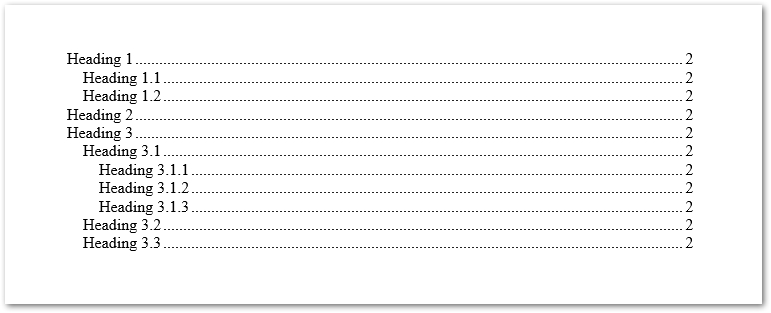
Python kullanarak içindekilerle çalışma hakkında daha fazla bilgi edinin.
Devamını oku
Bu makale, Word belgeleri oluşturmaya ve farklı öğeler eklemeye ilişkin bazı temel işlemleri kapsıyordu. Aspose.Words for Python, belgeleri kullanarak keşfedebileceğiniz bir dizi başka özellik de sağlar.
Ücretsiz API Lisansı Alın
Aspose.Words for Python’u değerlendirme sınırlamaları olmaksızın kullanmak için geçici bir lisans alabilirsiniz.
Çözüm
Bu makalede, Python’da Word DOCX veya DOC dosyalarının nasıl oluşturulacağını öğrendiniz. Ayrıca, Word belgelerine metin, resim, tablo, liste ve içindekiler tablosunu dinamik olarak nasıl ekleyeceğinizi gördünüz. API’yi deneyebilir ve [forumumuz] aracılığıyla geri bildirimlerinizi veya sorularınızı paylaşabilirsiniz]12.
Ayrıca bakınız
İpucu: Aspose, sunumlardan hızlı bir şekilde Word belgeleri oluşturmanıza olanak tanıyan ÜCRETSİZ bir çevrimiçi PowerPoint’ten Word’e Dönüştürücü sağlar.